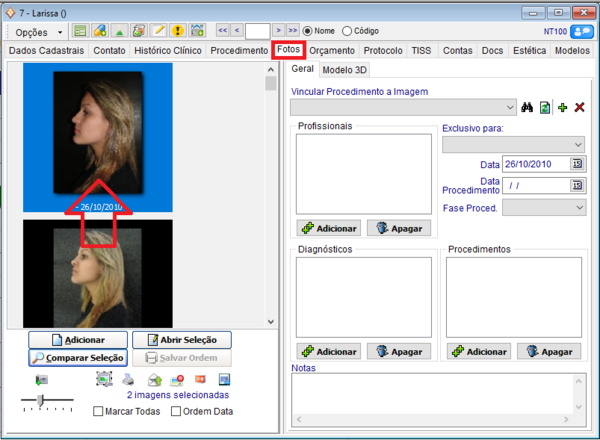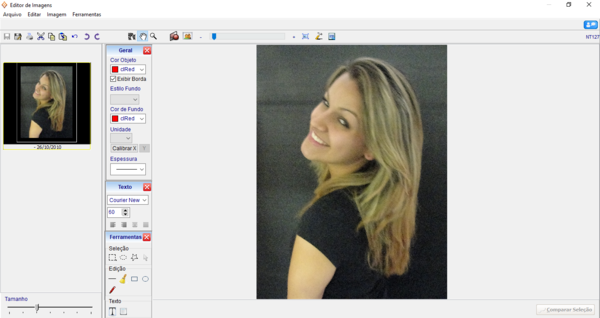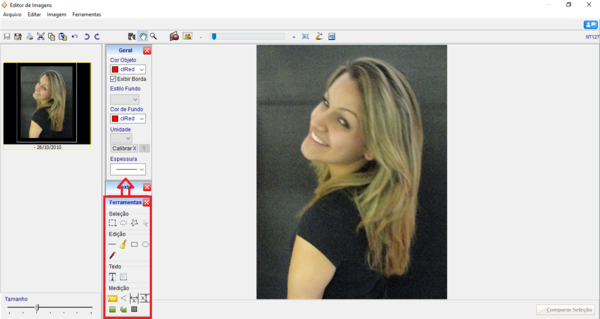Mudanças entre as edições de "Realizar medidas de nas fotos"
De Doctor View Wiki
(Criou página com '==Realizando uma Medidas nas fotos== Realizar medidas em fotos de pacientes é uma ótima maneira de analisar fotos de pacientes, que podem ajudar em ter uma melhor perspecti...') |
|||
| Linha 16: | Linha 16: | ||
-Outra opção é Selecionar a Foto e apertar o ícone [[File:Icone Abrir Seleção.png|90px]] para acessar a edição dessa foto. | -Outra opção é Selecionar a Foto e apertar o ícone [[File:Icone Abrir Seleção.png|90px]] para acessar a edição dessa foto. | ||
| + | |||
| + | [[File:Editor base.png|600px]] | ||
| + | |||
| + | ===Acessando A Ferramentas de Medidas=== | ||
| + | |||
| + | - Para acessar a ferramentas de medidas do Editor de Imagens é preciso clicar em cima da janela ferramentas e arrastar para cima para que a parte de medidas seja descoberta. | ||
| + | |||
| + | [[File:Arrastando ferramentas para cima.png|600px]] | ||
| + | |||
| + | -Ao arrastar a janela para cima conseguimos visualizar uma caixa com as ferramentas de medidas. | ||
| + | |||
| + | [[File:Mediçãonova.png|200px]] | ||
| + | |||
| + | ---- | ||
| + | ===Explicando as Ferramentas=== | ||
| + | |||
| + | [[File:iconeregua.png|34px]] | ||
| + | |||
| + | [[File:iconeangulo.png|34px]] | ||
| + | |||
| + | [[File:iconeproporçãovertical.png|34px]] | ||
| + | |||
| + | [[File:iconeProporçãohorizontal.png|34px]] | ||
Edição das 14h23min de 29 de março de 2018
Índice
Realizando uma Medidas nas fotos
Realizar medidas em fotos de pacientes é uma ótima maneira de analisar fotos de pacientes, que podem ajudar em ter uma melhor perspectiva de comprimento em elementos dentro da foto.
Para selecionar fotos
-Acesse o cadastro do paciente, e clique na aba Fotos.
-Selecione uma foto clicando em cima dela.
Entrando no Editor de Imagens
-Para acessar o Editor de Imagens é necessário dar um Duplo Clique em cima da foto.
-Outra opção é Selecionar a Foto e apertar o ícone ![]() para acessar a edição dessa foto.
para acessar a edição dessa foto.
Acessando A Ferramentas de Medidas
- Para acessar a ferramentas de medidas do Editor de Imagens é preciso clicar em cima da janela ferramentas e arrastar para cima para que a parte de medidas seja descoberta.
-Ao arrastar a janela para cima conseguimos visualizar uma caixa com as ferramentas de medidas.